SmartScreen ve Windows 10 je bezpečnostní funkce, která vám brání spouštět nepodepsané aplikace a umožňuje aplikacím provádět změny ve vašem systému bez vašeho výslovného povolení. Zajistí koncovým uživatelům, aby nespouštěli škodlivé aplikace a neskončili infikováním jejich systémů. Je dost snadné to obejít, takže ochrana, i když existuje, je omezená. Jedním z nedostatků SmartScreen je, že si nepamatuje, které aplikace se uživatel rozhodl spustit. Aplikace na SmartScreen musíte ručně přidat na seznam povolených aplikací, abyste přestali vidět výzvu při každém jejich spuštění.
Seznam povolených aplikací na SmartScreen
Než budete moci přidat aplikaci na seznam povolených aplikací na SmartScreen, musíte aplikaci alespoň jednou spustit. Když tak učiníte, SmartScreen jej předvídatelně zablokuje. Na obrazovce se zobrazí následující zpráva. Klikněte na „Další informace“ a poté na tlačítko „Přesto spustit“.
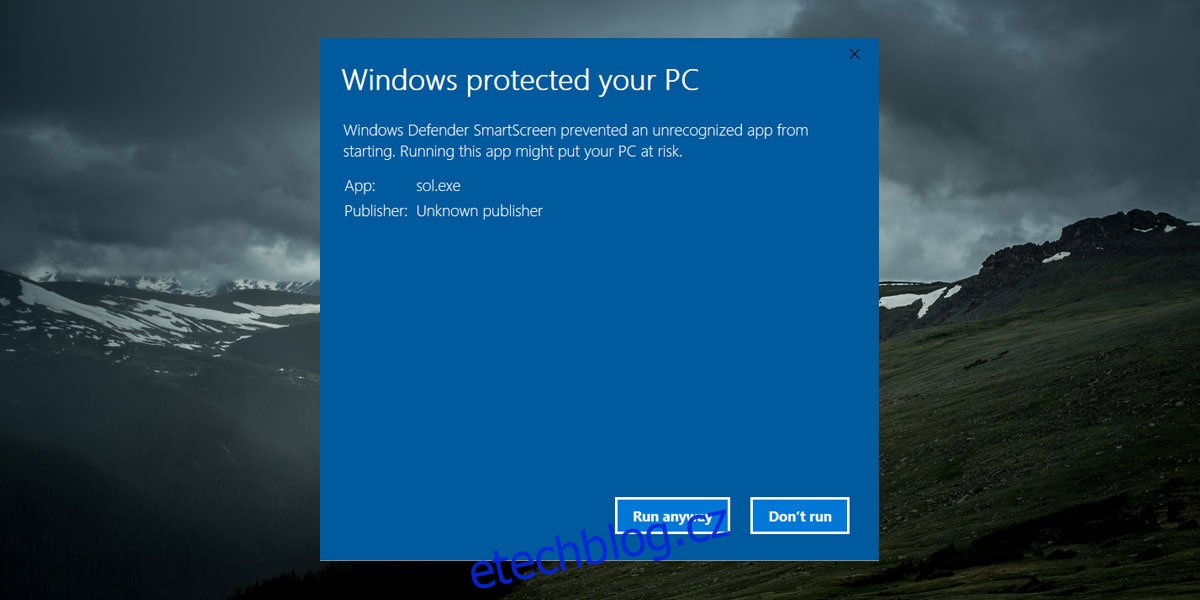
Jakmile to uděláte, vraťte se do složky s EXE aplikace. Klepněte pravým tlačítkem myši na EXE a z kontextové nabídky vyberte Vlastnosti.
V okně Vlastnosti přejděte na kartu Obecné. Ve spodní části uvidíte sekci Zabezpečení, která zní: ‚Soubor pochází z jiného počítače a může být zablokován, aby byl tento počítač chráněn‘. Vedle je pole s názvem ‚Odblokovat‘. Zkontrolujte to a udělte administrátorovi oprávnění k provedení změny.
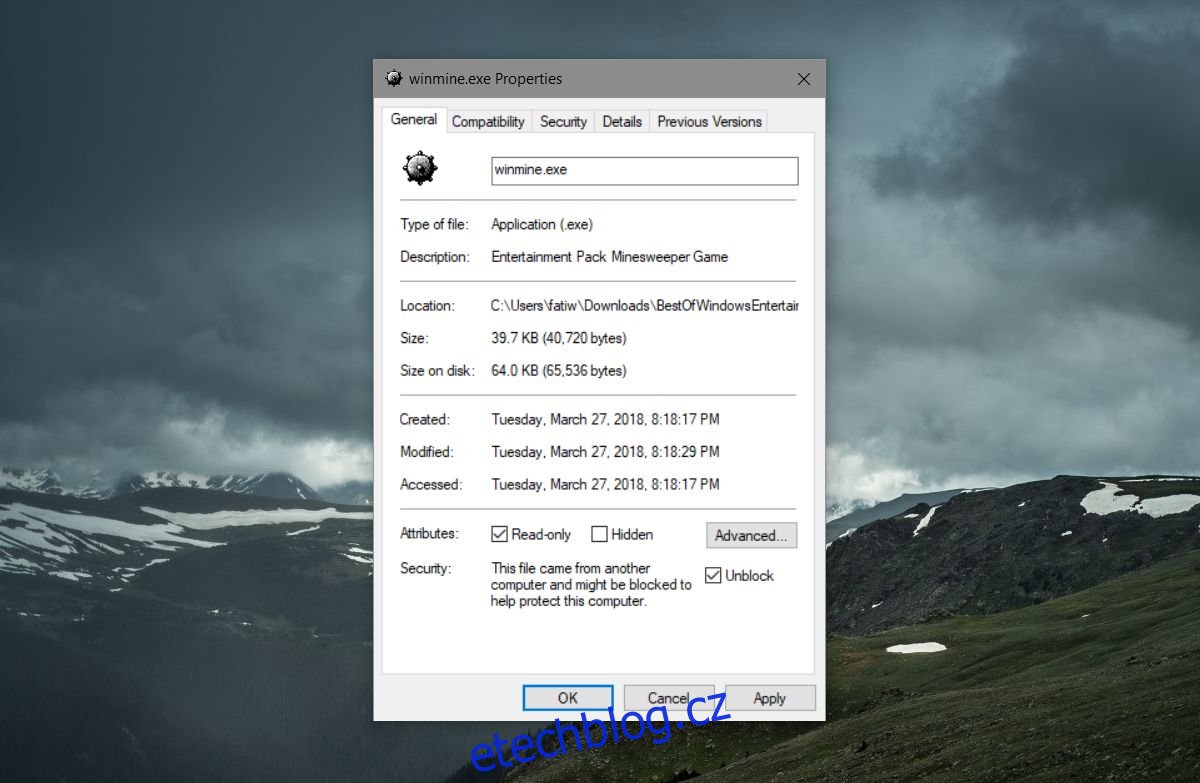
To je vše, co musíte udělat. Při příštím spuštění této aplikace na ni budete moci dvakrát kliknout a spustit ji, aniž by vás Windows SmartScreen zastavil.
Chcete-li aplikaci znovu zablokovat, jednoduše se vraťte do stejného okna Vlastnosti a zrušte zaškrtnutí možnosti Odblokovat. Opět budete muset změnu ověřit u uživatele admin.
Existují určité výjimky. Pokud například spustíte příkazový řádek s právy správce nebo otevřete registr Windows, SmartScreen se zeptá, zda chcete těmto aplikacím povolit provádět změny ve vašem systému. To se neobejde, pokud drasticky neomezíte to, před čím vás SmartScreen chrání, což není dobrý nápad.
Windows 10 SmartScreen je základní funkcí, ale s malým vylepšením by to šlo. macOS má podobnou funkci, ale když ji uživatel obejde, aby spustil aplikaci, zapamatuje si preference uživatele a při příštím spuštění aplikaci znovu nezablokuje. Neexistuje žádný důvod, proč by SmartScreen ve Windows 10 nemohl být tak chytrý, i když lze s jistotou říci, že pokud by Microsoft implementoval takovou změnu, porušil by v procesu příliš mnoho věcí. Je také možné, že procesy přidávání aplikace na seznam povolených nejsou tak jednoduché, jak by měly být, aby byly chráněny uživatelé.

